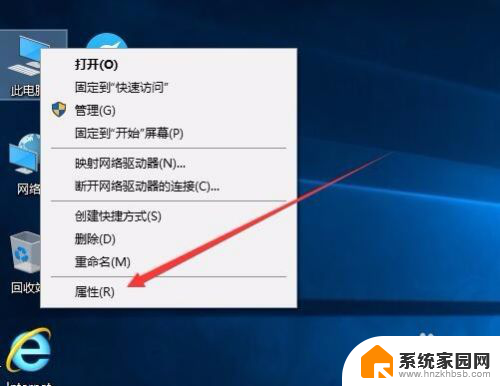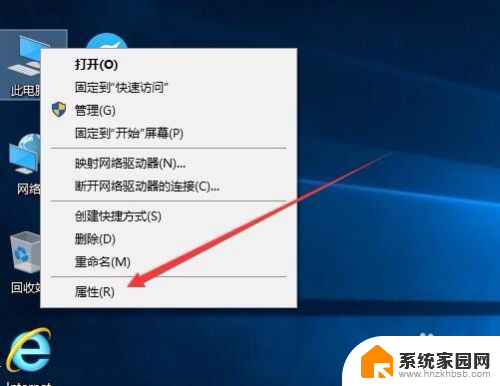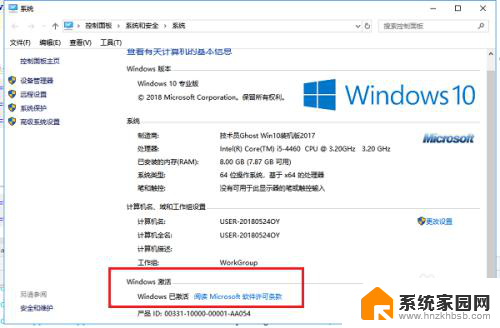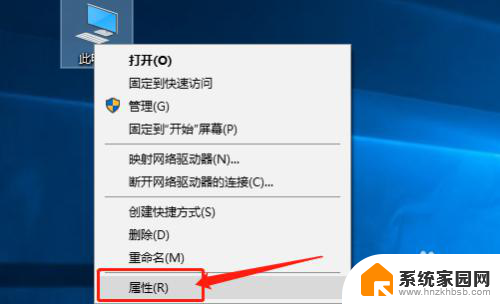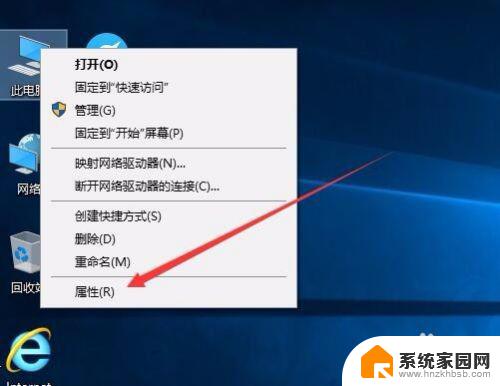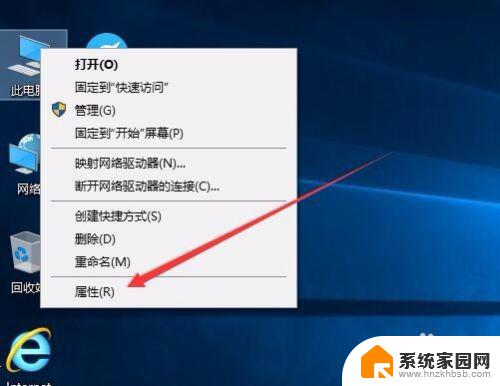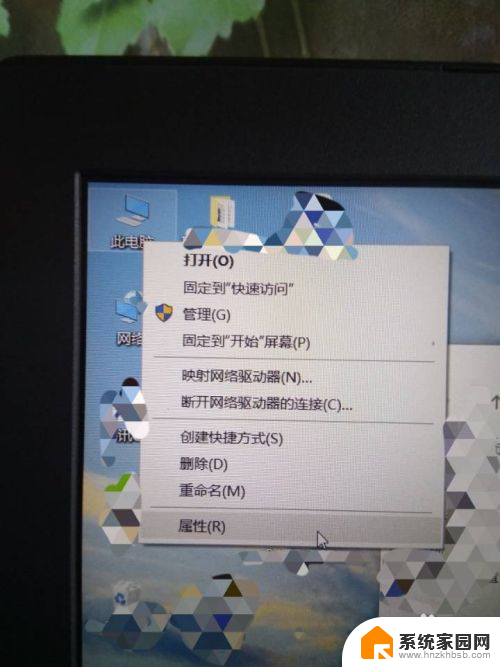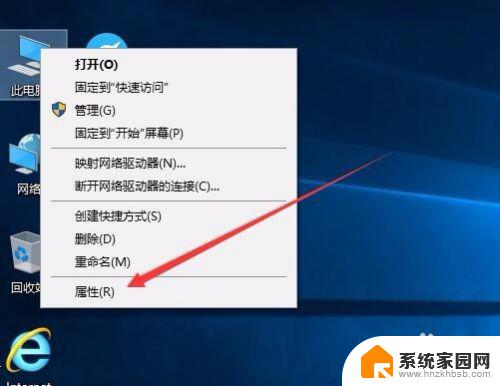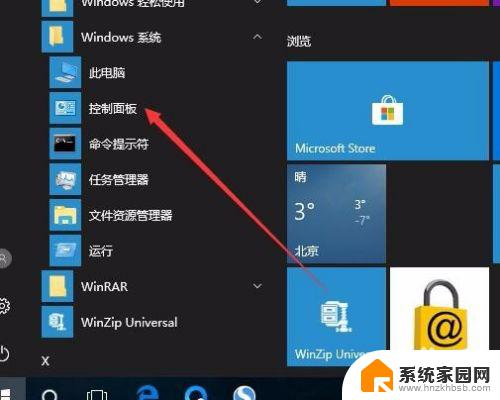怎么看是不是永久激活win10 如何查看Win10激活情况
想要确认自己的Win10是否已经永久激活?不知道如何查看Win10的激活情况?不要担心下面我们就来详细解答这些问题,Win10系统是目前最流行的操作系统之一,但是有时候我们会忘记自己的系统是否已经激活,或者不清楚如何查看激活情况。接下来我们将介绍几种简单的方法来确认你的Win10是否已经永久激活。
具体方法:
1.在Windows10系统桌面,依次点击桌面左下角的“开始/Windows系统/控制面板”菜单项
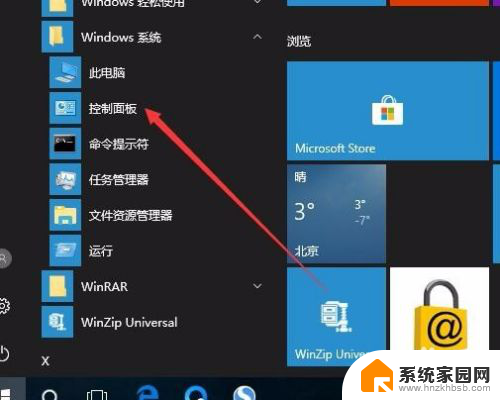
2.这时会打开Windows10系统的控制面板窗口,点击窗口中的“系统和安全”图标。
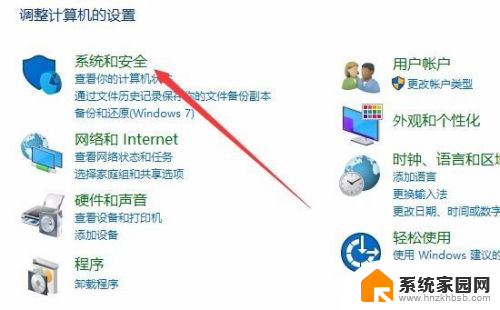
3.在打开的系统和安全窗口中,点击右侧窗口中的“系统”快捷链接。
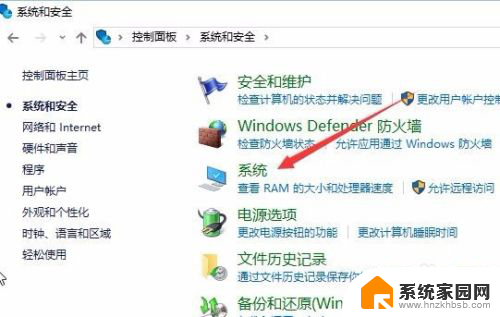
4.在打开的系统窗口中就可以看到Windows 10的系统信息了,同时在Windows 激活一栏中可以看到是否激活
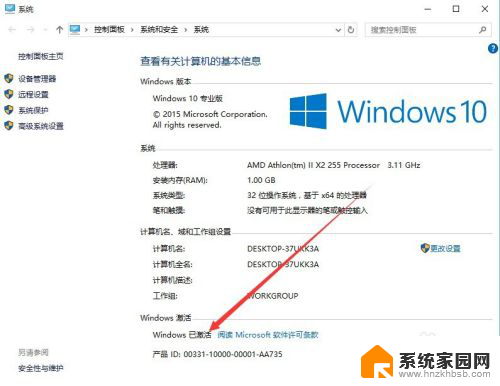
5.在上面的界面中只可以看到系统是否激活了,那么是永久激活还是有时间限制呢?下面我们来看一下是否永久激活,右键点击桌面左下角的“Windows徽标”。然后在弹出菜单中选择“运行”菜单项
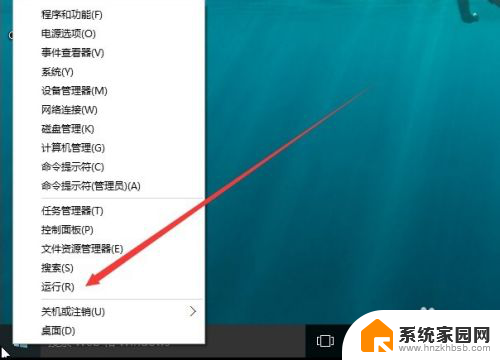
6.在打开的运行对话框中输入slmgr.vbs -xpr命令,点击确定按钮
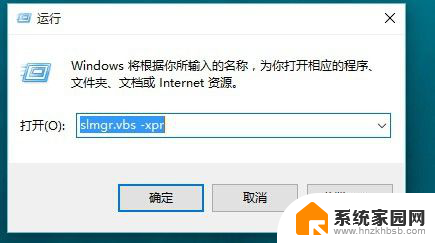
7.这是就会弹出是否永久激活的窗口,笔者的是批量激活。只有180天的时间,如果是永久激活的话,就会在窗口中显示永久激活的字样
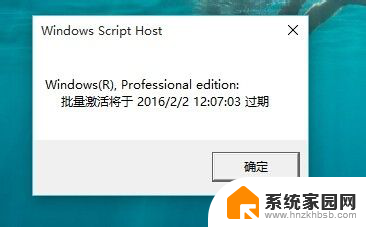
8.接下来我们看一下激活的详细信息,在运行对话框中输入“slmgr.vbs -dlv”,然后点击确定按钮
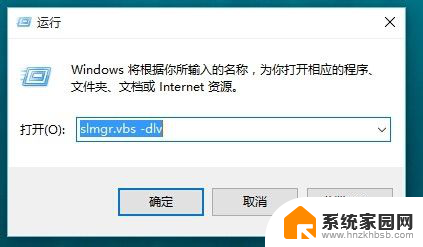
9.这时就会弹出激活的一些详细信息,我们可以通过该窗口了解激活的详细情况。
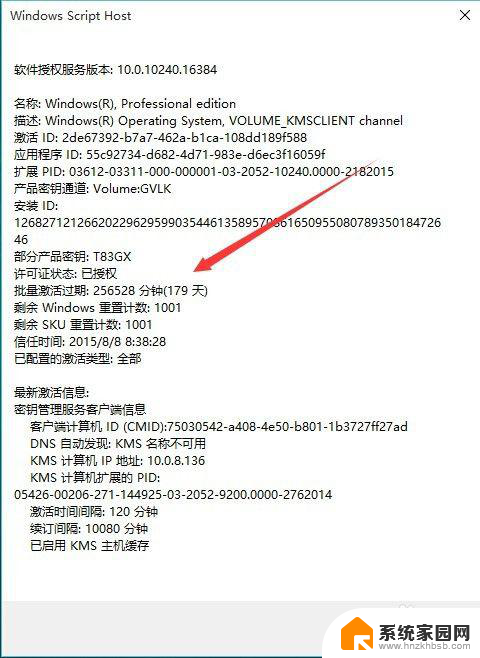
以上就是如何确定是否永久激活win10的所有内容,如果您遇到这种情况,不妨根据本文提供的方法尝试解决,希望对大家有所帮助。